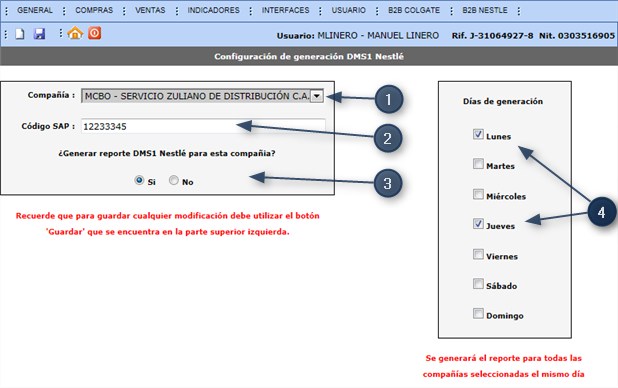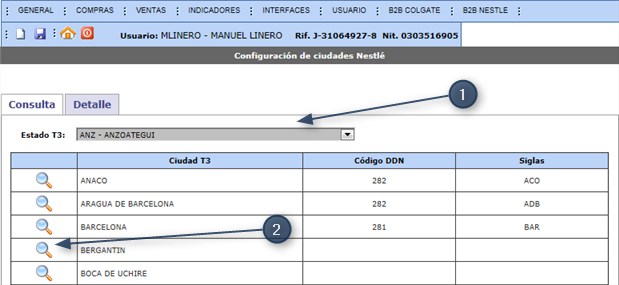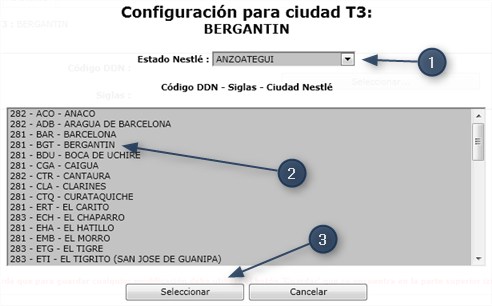B2B Nestle
De T3Wiki
(→Procedimiento) |
(→Video Tutorial) |
||
| Línea 39: | Línea 39: | ||
===Video Tutorial=== | ===Video Tutorial=== | ||
| + | {{Video tutorial|Video Tutorial Configuración de Ciudades DMS1 Nestlé Sistema T3Web}} | ||
==Connfiguración de Tipo Establecimiento DMS1== | ==Connfiguración de Tipo Establecimiento DMS1== | ||
Revisión de 10:15 3 sep 2012
|
B2B representa la transmisión de información referente a transacciones comerciales electrónicamente, normalmente utiliza tecnología como la Electronic Data Interchange (EDI), para enviar electrónicamente documentos como pueden ser pedidos de compras o facturas.
De acuerdo a requerimientos solicitados por el proveedor Nestlé, se desarrollo un Sub-Módulo en el sistema T3Web que permite configurar, generar y exportar automáticamente información relacionada a Clientes, Ventas, Inventario y Saldo de Clientes en archivos con formatos CSV. Esta información requerida sólo será suministrada al proveedor Nestlé.
Contenido |
Cronograma de Generación DMS1
Esta sección permite programar los días en que se generarán los reportes para las compañías ya configuradas.
Procedimiento
- Ingrese al sistema T3Web como usuario Corporativo ó Asistente Corporativo.

- Seleccione en el menú principal B2B NESTLE, posteriormente en el menú desplegado seleccione CRONOGRAMA DE GENERACION DMS1.

- Se visualiza pantalla para Configuración de Generaicón DMS1, proceda a realizar carga de los datos:
- Guarde la configuración cargada, haga clic en botón
 Guardar.
Guardar.
|
Video Tutorial
![]() Haga clic aquí para ver un video tutorial sobre este tema.
Haga clic aquí para ver un video tutorial sobre este tema.
Configuración de Ciudades DMS1
En esta sección se enlazan las códigos de las ciudades de la compañía, con los de las ciudades especificadas por el proveedor.
Procedimiento
- Ingrese al sistema T3Web como usuario Corporativo ó Asistente Corporativo.

- Seleccione en el menú principal B2B NESTLE, posteriormente en el menú desplegado seleccione CONFIGURACION DE CIUDADES DMS1.

- Se visualiza pantalla para Configuración de Ciudades, proceda a realizar carga de los datos:
- Se visualiza el detalle de la ciudad seleccionada, haga clic en botón
 para enlazar con la ciudad definida por el proveedor.
para enlazar con la ciudad definida por el proveedor.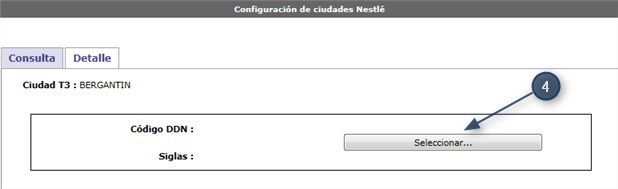
- Se visualiza pantalla para configuración de ciudades del proveedor.
- Se visualiza pantalla detalle de las ciudades de la conpañía, con los datos de enlace de la ciudad del proveedor.
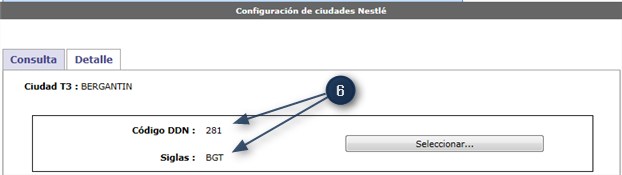
- Guarde los datos de la configuración, haga clic sobre el botón
 Guardar.
Guardar.
- Finalizado el proceso se observa la relación de enlace en la ciudad de la compaía con respecto a la del proveedor.
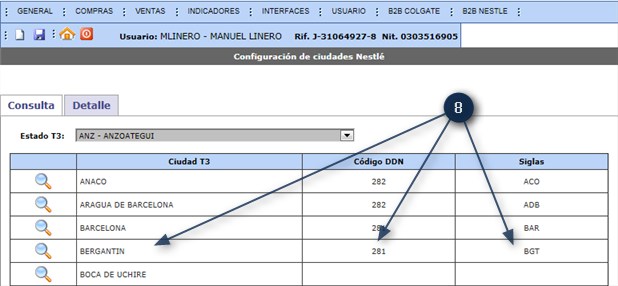
|
Video Tutorial
![]() Haga clic aquí para ver un video tutorial sobre este tema.
Haga clic aquí para ver un video tutorial sobre este tema.
Connfiguración de Tipo Establecimiento DMS1
Procedimiento
Video Tutorial
Descarga de Reportes DMS1
Procedimiento
Video Tutorial
Los usuarios que se encuentra relacionado a este proceso son:
- Corporativo.
- Asistente Corporativo.
|